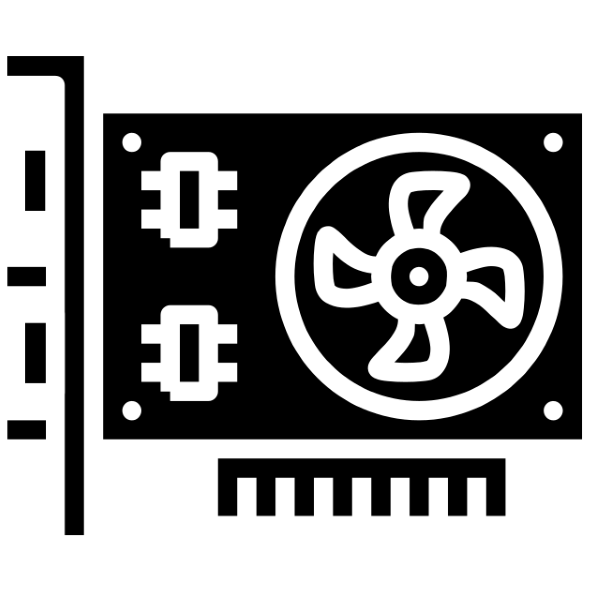
වින්ඩෝස් නැවත ස්ථාපනය කිරීමෙන් පසු ඔබ උපාංග කළමනාකරු විවෘත කිරීමෙන් පසු (විශේෂයෙන් හත්වන අනුවාදය), "සම්මත VGA ග්රැෆික් ඇඩැප්ටරය" නම් කළ ප්රවේශයක් ඔබට හමුවිය හැකිය. ඔහු වෙනුවෙන් රියදුරන් ලබා ගත හැක්කේ කෙසේද යන්න ගැනත්, අපට අද කියන්නට අවශ්යයි.
සම්මත VGA ඇඩැප්ටරය සඳහා රියදුරන්
සාමාන්යයෙන්, උපාංග කළමනාකරු තුළ සලකා බලනු ලබන උපකරණ දෝෂ නිරූපකයෙකුගේ ඇඟවුම් කරයි. මෙම අවස්ථාවේ දී, දෝෂ නිරූපකය ඉඟියක් ලෙස ක්රියා කරයි, මන්ද සම්මත VGA ඇඩැප්ටරයක සම්මත වින්ඩෝස් ධාවකය ස්ථාපනය කර ඇති ඔබගේ වීඩියෝ කාඩ්පත වැනි කිසිවක් නොවේ.

මෙම ධාවකය අවම GPU ක්රියාකාරිත්වය සපයයි, නමුත් උපාංගය සම්පූර්ණයෙන් වැඩ කිරීම පමණක් ප්රමාණවත් නොවේ. එහි ප්රති, ලයක් වශයෙන්, ඔබේ ඇඩැප්ටරය සඳහා පූර්ණ මෘදුකාංගයක් බාගත කර ස්ථාපනය කිරීමට ඔබට අවශ්ය වනු ඇත. ක්රියා පටිපාටිය පියවර කිහිපයකින් සමන්විත වේ.
පියවර 1: වීඩියෝ කාඩ් අර්ථ දැක්වීම
පළමුවෙන්ම, ඇත්ත වශයෙන්ම, ඔබේ පරිගණකයේ හෝ ලැප්ටොප් පරිගණකයේ වීඩියෝ කාඩ්පත ස්ථාපනය කර ඇති ඔබ දැනගත යුතුය. එය දැනටමත් ඔබ දැනටමත් දන්නා නම්, මෙම පියවර මඟ හැරිය හැක, නමුත් නිෂ්පාදකයා හෝ GPU ආකෘතිය ප්රසිද්ධ නොකරන්නේ නම්, පූර්ව අර්ථ දැක්වීමකින් තොරව නොකරන්න. ඔබට අවශ්ය තොරතුරු ආකාර කිහිපයකින් ලබා ගත හැකිය, වඩාත් පහසුය පහත දැක්වෙන යොමු අත්පොතෙහි ඉදිරිපත් කෙරේ.
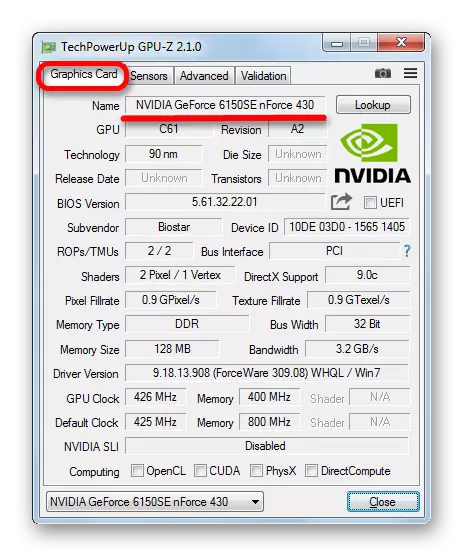
පාඩම: වීඩියෝ කාඩ් අර්ථ දැක්වීම
අපේක්ෂිත තොරතුරු ලැබීමෙන් පසු, ඔබට උපාංගය සඳහා රියදුරන් සෙවීම සඳහා කෙලින්ම යා හැකිය.
පියවර 2: ධාවක බාගන්න
නිෂ්පාදකයා සහ වීඩියෝ කාඩ් ආකෘතිය නිවැරදිව අර්ථ දක්වා ඇති විට, රියදුරන් පැටවීම දුෂ්කර කාර්යයක් නොවනු ඇත.
- මෘදුකාංග ලබා ගැනීමේ වඩාත්ම විශ්වාසදායක ක්රමය එහි නවතම අනුවාදය නිල වෙළෙන්දාගේ වෙබ් අඩවියෙන් පටවා ඇත. ක්රියාවන් සරලයි: සම්පත විවෘත කරන්න, ආධාරක අංශය සොයා ගන්න, ඔබේ GPU හි ආධාරක පිටුව සොයාගෙන එහි අපේක්ෂිත මෙහෙයුම් පද්ධතිය සඳහා ධාවක බාගන්න. සමහර ගැටලු ඇති වුවහොත්, පහත සබැඳිය පිළිබඳ වඩාත් සවිස්තරාත්මක උදාහරණයකින් ඔබව හුරු කරවීමට අපි ඔබට නිර්දේශ කරමු.
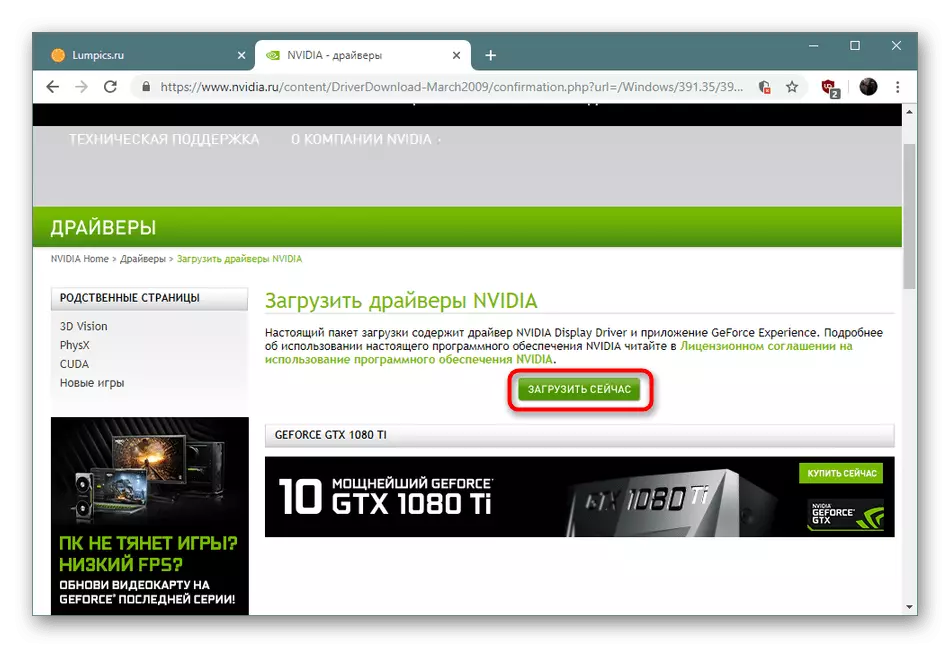
පාඩම: වීඩියෝ කාඩ්පත සඳහා ධාවක බාගත කිරීමේ උදාහරණය
- රියදුරන් පුහුණු වන්න විශේෂ මෘදුකාංගයක් භාවිතා කළ හැකිය. වීඩියෝ කාඩ්පත් සඳහා චිප්ස් නිෂ්පාදකයින් නිෂ්පාදකයින් - NVIDIA සහ AMD, ෙබිටියා සහ ඒ.ඩී.ඩී.
පාඩම: ජෙෆෝර්ස් අත්දැකීම් සහ ඒඑම්ඩී රඩියොන් මෘදුකාංග ඇඩ්රිනලින් සංස්කරණය හරහා යාවත්කාලීන කිරීම
ඔබට ලැප්ටොප් වීඩියෝ කාඩ්පතක් සඳහා රියදුරෙකු සොයා ගැනීමට අවශ්ය නම්, ඔබට විකුණුම්කරුවන්ගේ යාවත්කාලීන යෙදුම්, විශේෂයෙන් අසූස් සජීවී යාවත්කාලීන හෝ HP ආධාරක සහකාර භාවිතා කළ හැකිය.
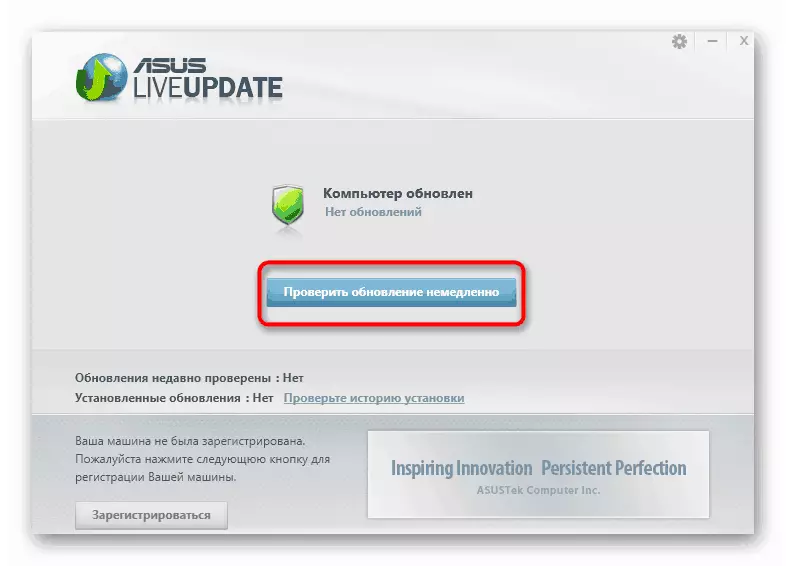
තව දුරටත් කියවන්න: ASUS Live යාවත්කාලීන කිරීම, HP ආධාරක සහකාර හරහා රියදුරන් ලැබීම
- නිල උපයෝගිතා වලට සමාන අවස්ථා ඩ්රයිවර් ලෙසද හැඳින්වෙන තෙවන පාර්ශවීය යෙදුම් අනුපිටපත් කරන්න. මෙම විසඳුම් වඩාත් විවිධාකාර වන අතර සමහර අවස්ථාවල වෙළෙන්දන්ගෙන් යෙදීම්වලට වඩා ක්රියාකාරී වේ.
වැඩිදුර කියවන්න: රියදුරන් ස්ථාපනය කිරීමේ හොඳම වැඩසටහන්
අපේ අද දවසේ කර්තව්යය සඳහා, රියදුරු උපරිමය හොඳයි: මෙම යෙදුමේ දත්ත සමුදායේ, 2000 දශකයේ මුල් භාගයේ වීඩියෝ කාඩ්පත් සඳහා පවා ඔබට ධාවක සොයාගත හැකිය.
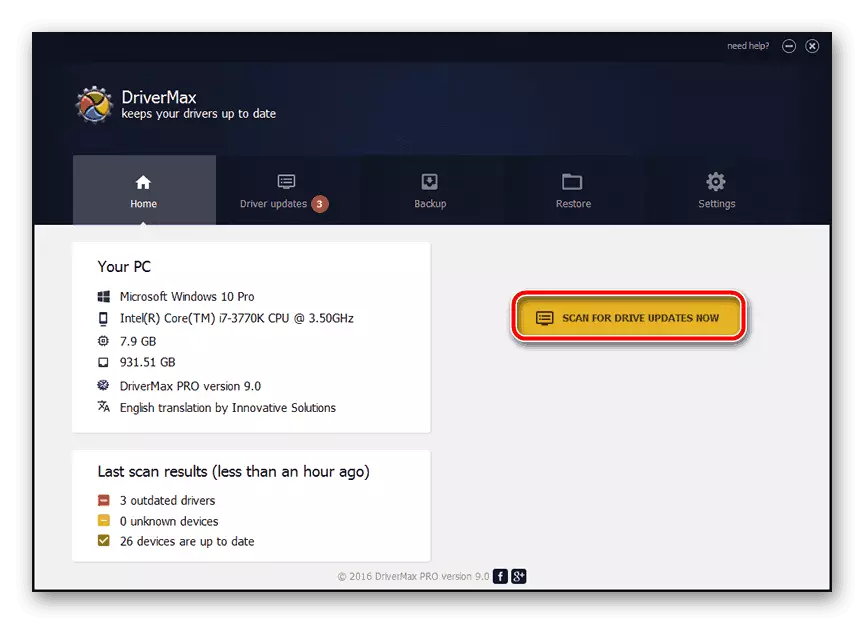
පාඩම: ඩ්රයිමස් භාවිතයෙන් වීඩියෝ කාඩ්පත් සඳහා ධාවක යාවත්කාලීන කිරීම
- සමහර විට හරියටම වීඩියෝ කාඩ්පත් ආකෘතිය තීරණය කළ නොහැක: DAAIA64 වැනි වැඩසටහන් පවා එය "සම්මත VGA ඇඩැප්ටරයක්" ලෙස දිගටම ප්රදර්ශනය කරන්න. මෙම අවස්ථාවේ දී, උපකරණ හැඳුනුම්පත, අද්විතීය කේතයක්, එය පද්ධතිය සම්බන්ධිත උපාංගයක් අර්ථ දක්වයි. මෙම කේතය බොහෝ දුරට නිවැරදිව තීරණය වන බැවින් එය රියදුරන් සෙවීම සඳහා ද භාවිතා කළ හැකිය.
පාඩම: ධාවක හැඳුනුම්පත් ධාවක සොයා ගන්නේ කෙසේද
මෙම ක්රියාවන්ට ස්තුති වන්න, ඔබට ග්රැෆික් ඇඩැප්ටරයක් සඳහා පූර්ණ ධාවක ලබා ගත හැකිය, එමඟින් උපාංගය සම්පූර්ණයෙන් ක්රියාත්මක වේ.
සමහර ගැටළු විසඳීම
කනගාටුදායක අත්දැකීම් පෙන්නුම් කරන පරිදි, බොහෝ විට බොහෝ විට ධාවක සොයා ගැනීමට හා ස්ථාපනය කිරීමට උත්සාහ කිරීම VGA එකක් හෝ වෙනත් දෝෂයකට යොමු කරයි. ඔවුන්ගෙන් බොහෝ විට ඒවා නිතර ගැන සලකා බලන්න.වීඩියෝ කාඩ්පත තීරණය කළ නොහැක
සමහර විට විශේෂ වැඩසටහන්, සහ "උපාංග කළමනාකරු" GPU විසින් නිවැරදිව හඳුනාගත නොහැක. මේ සඳහා හේතු කිහිපයක් තිබිය හැකි නමුත් දෘඩාංග අසමත්වීම බොහෝ දුරට ඉඩ ඇත. පහත සඳහන් දේ කරන්න:
- වීඩියෝ කාඩ්පත නැවත සම්බන්ධ කිරීමට උත්සාහ කරන්න.
අවධානය! පරිගණකය අක්රිය වූ විට ක්රියා පටිපාටිය සිදු කළ යුතුය!
එසේ නම්, හැකි නම්, වෙනත් පරිගණකයක් මත එය පරීක්ෂා කරන්න.
- ඔබේ මවු පුවරුවේ කිහිපයක් තිබේ නම්, සිතියම වෙනත් සුදුසු සම්බන්ධකයක් වෙත සම්බන්ධ කිරීමට උත්සාහ කරන්න.
- GPU හි බල සැපයුම පරීක්ෂා කරන්න.
පුවරුව, තව් සහ ආහාර පැහැදිලිවම වැඩ කරන්නේ නම්, බොහෝ විට වීඩියෝ කාඩ්පත අසමත් විය. උණුසුම් වන චිප් ඩම්ප් එකක් සහිත ඔබට ව්යාජ හෝ උපාංගයක් ඇති බව ඔබට හැකිය.
රියදුරන් ස්ථාපනය කර නැත
වීඩියෝ කාඩ්පත නිවැරදිව හඳුනාගෙන ඇති බව පෙනේ නම්, නමුත් රියදුරන් පළමු ගැටළුව සම්බන්ධයෙන් ගත් කල, බොහෝ දුරට ඉඩ ඇති විකල්පය GPU හි ප්රතිදානය හෝ ව්යාජ ඇඩැප්ටරයක ප්රතිදානය වනු ඇත. වීඩියෝ කාඩ් නිෂ්පාදකයෙකු මාර්ගයෙන් ස්ථාපනය කළ නොහැකි බව ගැටළුව ගැන සැලකිලිමත් වන්නේ නම්, අත්පොත තවදුරටත් සඳහන් කරන්න.
වැඩිදුර කියවන්න:
NVIDIA BEFTORCOR S අත්දැකීම් මගින් රියදුරන් ස්ථාපනය කර නොමැත
වීඩියෝ කාඩ් ධාවකයක් ස්ථාපනය කිරීමට ඇති නොහැකියාව සමඟ ගැටළු ඇති කිරීම සහ විසඳීම
නිගමනය
සම්මත ග්රැෆික් VGA ඇඩැප්ටරයක් සහ ඒ සඳහා රියදුරු ස්ථාපනය කරන්නේ කෙසේද යන්න පිළිබඳව අපි තොරතුරු සැපයමු. ඔබට පෙනෙන පරිදි, මෙම උපාංගය යනු සම්මත වින්ඩෝස් ධාවකය ස්ථාපනය කර ඇති වීඩියෝ කාඩ්පතකට වඩා වැඩි දෙයක් නොවේ.
